

Escrito por Adela D. Louie, Última actualización: 21 de mayo de 2018
Tu App Store no funciona, ¿qué hacer con eso? Quizás puedas seguir leyendo para encontrar una respuesta en esta publicación.
Todos conocemos el papel importante de la tienda de aplicaciones para todos nosotros. Para aquellos que están usando un dispositivo iOS, tienen la App Store de Apple. Esta es una aplicación que todos los usuarios de iOS tienen en su dispositivo. Aquí es donde podemos descargar e-books, aplicaciones para mejorar nuestros dispositivos iOS, música y juegos que nos entretendrán.
Sin embargo, todavía hay casos en que la App Store no funciona en su dispositivo iOS debido a un motivo desconocido. Aquí, le mostraremos algunos motivos, solución de problemas básicos y un programa de terceros recomendado que puede utilizar para reparar su App Store en su dispositivo iOS que no funciona.
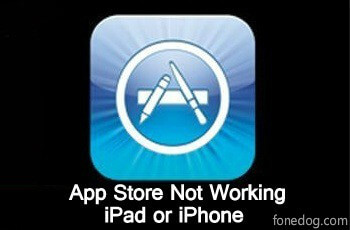
Todos conocemos el papel importante de la tienda de aplicaciones para todos nosotros. Para aquellos que están usando un dispositivo iOS, tienen la App Store de Apple. Esta es una aplicación que todos los usuarios de iOS tienen en su dispositivo. Aquí es donde podemos descargar e-books, aplicaciones para mejorar nuestros dispositivos iOS, música y juegos que nos entretendrán.
Sin embargo, todavía hay casos en que la App Store no funciona en su dispositivo iOS debido a un motivo desconocido. Aquí, le mostraremos algunos motivos, solución de problemas básicos y un programa de terceros recomendado que puede utilizar para reparar su App Store en su dispositivo iOS que no funciona.
Parte 1. Problema común que puede encontrar en el uso de App StoreParte 2. Nueve métodos para resolver App Store no funcionanParte 3. La mejor y más fácil manera de arreglar la tienda de aplicaciones no funcionaParte 4. ConclusiónGuía de video: Cómo reparar App Store no funciona
¿Cuáles son los problemas comunes? ? ?
A continuación, se enumeran algunos de los problemas más comunes que solemos enfrentar cuando intentamos usar nuestra App Store para descargar.
1. Podría haber una pantalla en blanco repentina que podría aparecer
2. La App Store no se está cargando en absoluto
3. Tener problemas para actualizar las aplicaciones que descargó
4. App Store no puede descargar ninguna aplicación
5. Sufre de problemas de conexión
Todos estos problemas que tendremos que enfrentar al usar App Store pueden molestarnos, ¿verdad? Afortunadamente, hemos reunido algunos problemas básicos de solución de problemas que usted puede hacer por su cuenta para arreglar su App Store que no funciona.
Aquí hay algunos remedios rápidos que puede hacer en su dispositivo iOS para arreglar que su App Store no funcione.
Antes de continuar con la resolución de problemas en su dispositivo iOS para resolver su App Store que no funciona, es una buena idea que considere primero el estado de su sistema Apple porque hay momentos en que Apple App Store está inactivo porque de un sometido a mantenimiento.
Para que pueda verificar el estado, solo tiene que visitar El sitio web de Apple. Podrá saber si el sistema está inactivo porque se indicará con un botón de color amarillo. Si no hay problemas de sistema con la App Store de Apple, puede continuar y continuar con las otras formas de cómo solucionar este problema.
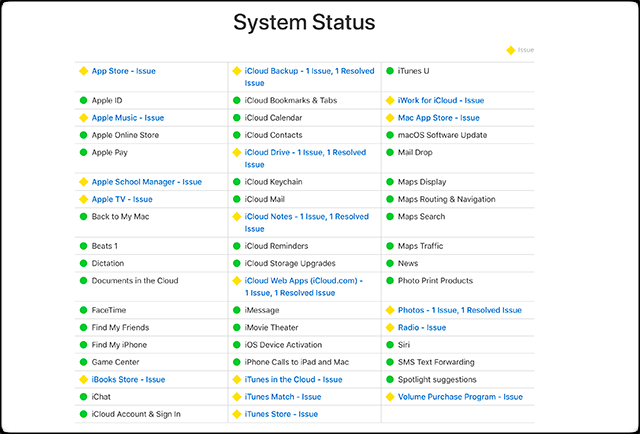
Por supuesto, dado que App Store solo funciona si está conectado a una conexión a Internet, primero debe verificar su red Wi-Fi y ver si todavía está dentro de su rango. También puede intentar verificar si App Store está configurado para descargar solo a través de una conexión Wi-Fi. Si descubrió que la configuración está solo en conexión Wi-Fi, entonces debe cambiarla a Datos Celulares. De esta forma, podrá ver la disponibilidad de la conexión a Internet. Para que lo hagas, aquí está cómo.
Ve a tu configuración
Toca Datos Celulares
Y luego encienda los Datos Celulares
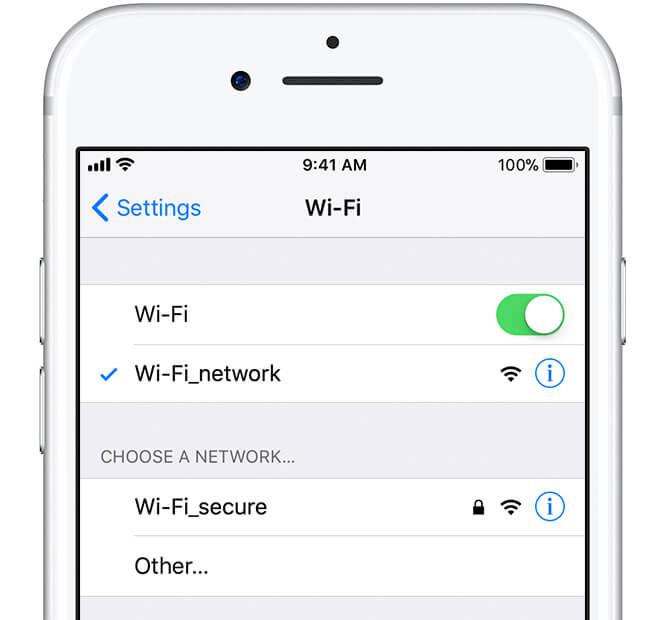
Ahora, dado que a menudo usa App Store, es justo que borre su caché, ya que ha estado usando esta aplicación durante un largo período de tiempo. Para borrar el caché de App Store, solo siga los pasos que se detallan a continuación.
Inicie su App Store
Toque el botón "Función" que se encuentra en la esquina inferior izquierda de la pantalla diez veces.
Hacer eso borrará la memoria caché de su App Store.
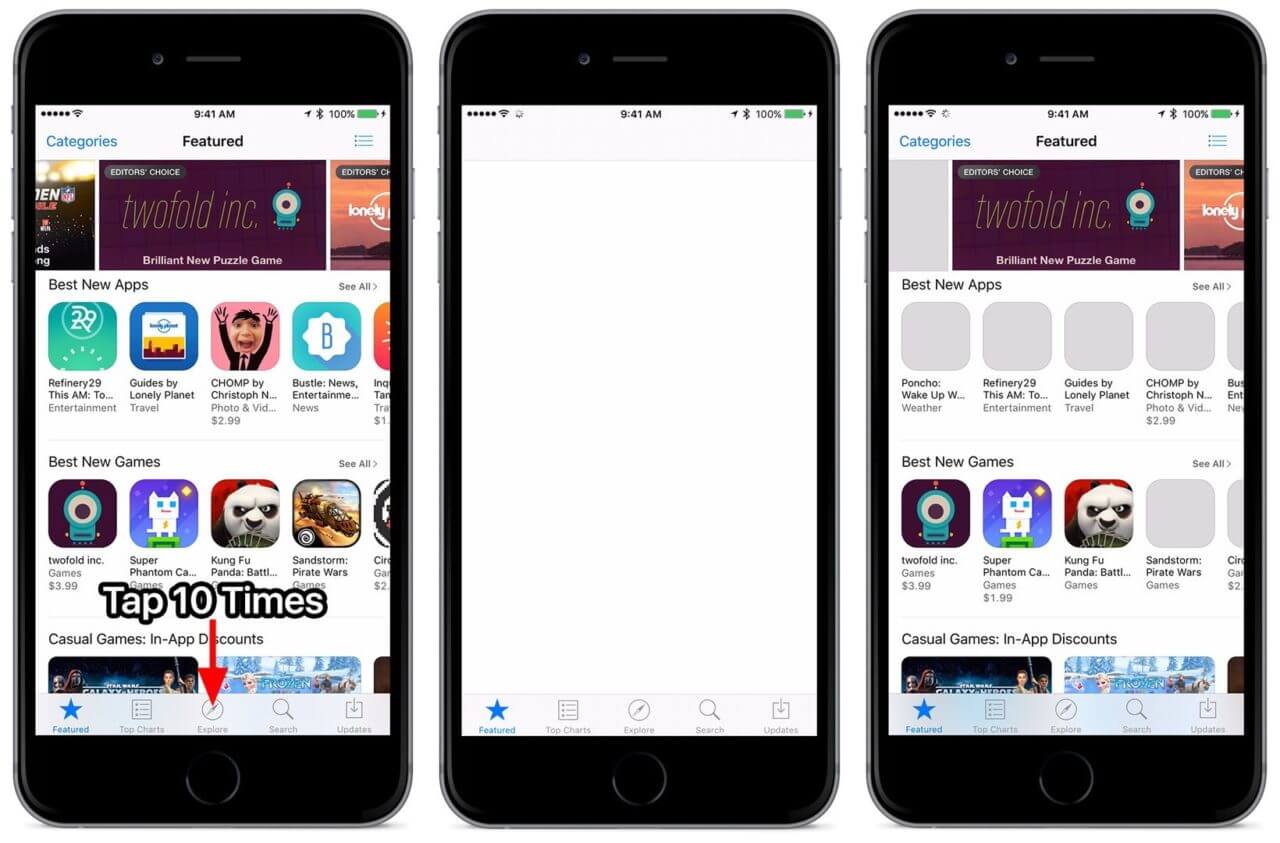
La gente también lee:3 maneras fáciles de arreglar cuando su iPhone se atascó en el logotipo de Apple
iCloud Drive no se sincroniza? Reparar aquí
Recuerde siempre que, de vez en cuando, todo lo que tenemos en nuestro dispositivo iOS necesita ser actualizado. Intente considerar que puede ser necesario que actualice su iOS. para hacer esto, solo sigue la guía.
Seleccione Configuración
Toca General
Elija la actualización de software
Si hay una actualización disponible, toque en Descargar e instalar para actualizar su software de iOS. Asegúrate de tener una conexión a Internet estable
En realidad, hay veces que su App Store no funciona debido a un problema de inicio de sesión. Para solucionar este problema, simplemente cierre la sesión y vuelva a iniciar sesión. Aquí se muestra cómo hacerlo.
Ve a tu configuración
Toca iTunes y App Store
Seleccione la ID de Apple
Toca Salir
Después de unos segundos, toque Apple ID nuevamente e inicie sesión.
También es una buena idea verificar el uso de datos de tu celular porque esto podría haber causado que la App Store no funcione. Debería verificar si se ha producido un uso excesivo de los datos de su celular que hace que su App Store no funcione.
Ve a tu configuración
Seleccione Celular
Y luego verifica tu uso de datos celulares.
Si ha visto que ha usado en exceso sus datos móviles en su dispositivo iOS, es momento de que libere los datos adicionales que utiliza para utilizarlos en otras tareas. Para que lo hagas, solo sigue estos pasos.
Ve y desactiva todas las aplicaciones que usan más de tus datos
Desactiva tu asistencia wifi
Deshabilitar la descarga automática
Evitar todas las actualizaciones de aplicaciones en segundo plano
Inhabilita reproducción automática en tus videos
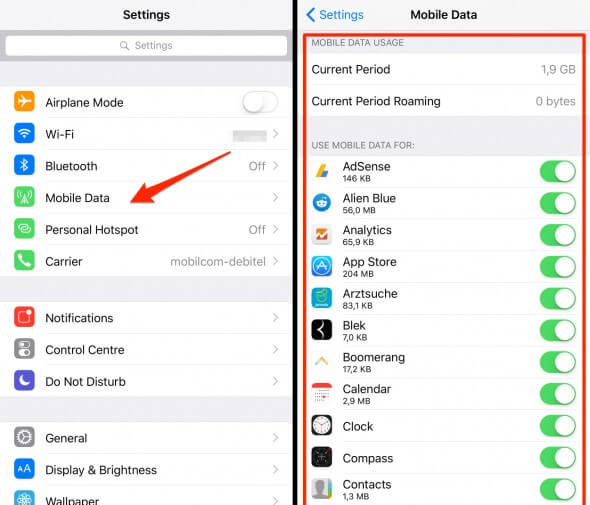
Reiniciar su dispositivo iOS es en realidad una de las cosas principales y poderosas para hacer en su dispositivo iOS. De esta forma, puede liberar algo de su memoria y también puede eliminar cualquier aplicación adicional. Esto también puede actualizar todas tus aplicaciones en tu dispositivo iOS. Para reiniciar su dispositivo iOS, solo siga estos pasos.
Mantenga presionado el botón de reposo / activación hasta que aparezca "deslizar para apagar" en su pantalla
Deslice el control deslizante que se muestra hacia la derecha para que apague por completo su dispositivo iOS
Una vez que el dispositivo esté apagado, espere unos segundos y encienda su dispositivo
Mantenga presionado el botón de reposo / activación nuevamente hasta que vea el logotipo de Apple.
Su dispositivo iOS se encenderá completamente
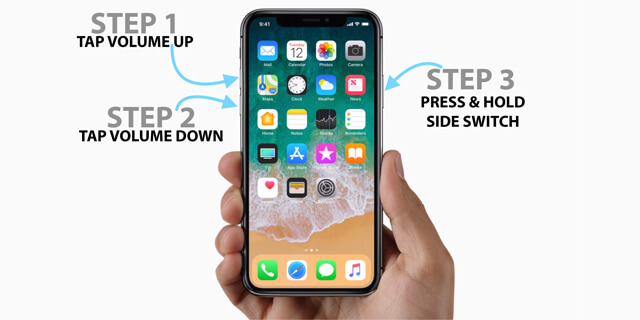
A veces, hay instancias en las que casi todas las aplicaciones que hemos solicitado tienen la fecha y hora correctas para que se actualicen. Es por esto que tal vez desee considerar que el hecho de verificar la fecha y hora de su dispositivo iOS está configurado correctamente. Aquí es cómo puedes hacerlo.
Ve a tu configuración
Toca General
Y luego elige Fecha y hora
Active la opción Establecer automáticamente para que tenga la fecha y hora exactas
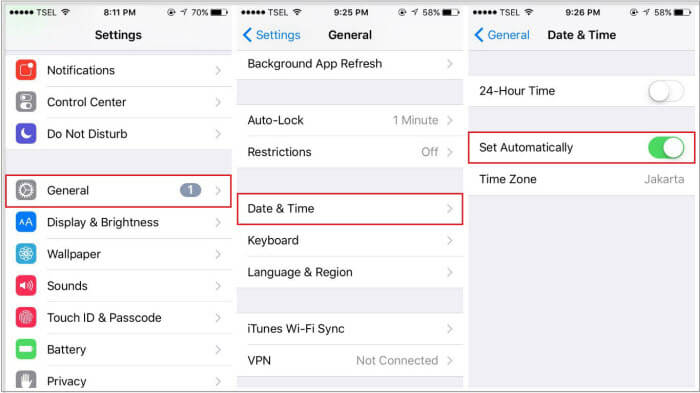
Como todos sabemos, la restricción es una característica en la que bloquea una aplicación en particular. Aquí, debe asegurarse de que App Store no esté restringido a su dispositivo iOS, ya que esta podría ser la razón por la que no puede acceder a la App Store. Aquí es cómo puedes verificarlo.
Inicie su configuración y luego seleccione General
Desde aquí, busque y luego seleccione Restricciones
Una vez que se abra la opción de restricción, podrá ver que todo está desactivado. Vaya a buscar la tienda de aplicaciones y, si ve que está debajo de Permitir y está desactivada, prosiga y actívela.
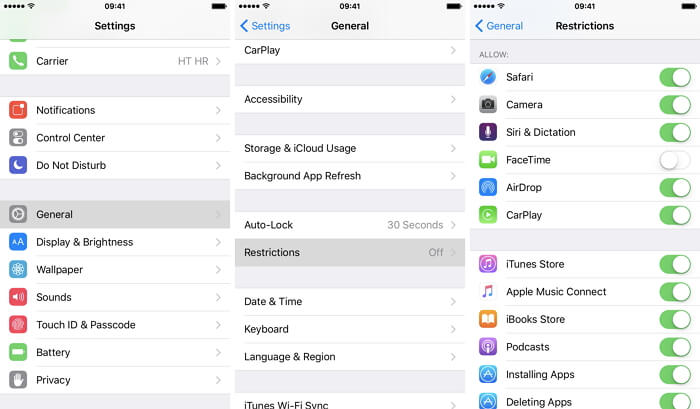
¿Cuál es la mejor parte?
Aquí, también tenemos otra solución para que arregle su App Store que no está funcionando. Este es un programa de terceros que puede usar para solucionar varios tipos de problemas que tiene en su dispositivo iOS. A veces, el verdadero problema es que tienes un problema en el sistema iOS que da como resultado un App Store que no funciona.
Para que pueda solucionar esto de la manera más fácil y eficiente posible, use FoneDog Toolkit - Recuperación del sistema iOS. The FoneDog Toolkit - Recuperación del sistema iOS programa te ayudará a arreglar tu App Store que no funciona en tu dispositivo iOS. Este asombroso programa seguramente te ayudará a hacer que tu dispositivo iOS vuelva a la normalidad sin que pierdas ninguno de tus datos porque FoneDog Toolkit - iOS System Recovery es realmente muy fácil de usar.
Aparte del hecho de que este programa podrá ayudarlo a reparar su App Store que no funciona, también puede ayudarlo a solucionar un problema diferente en su dispositivo iOS, como un dispositivo congelado o que no responde, códigos de error y otros problemas de software en su iOS dispositivo. FoneDog Toolkit - iOS System Recovery Tool también es compatible con cualquier dispositivo iOS que incluya el último iPhone 8, iPhone 8 Plus y iPhone X. También puede funcionar con cualquier versión de iOS, incluida la versión 11 de iOS.
Este programa es realmente seguro de usar porque, durante todo el proceso de reparación, no perderá ninguno de sus datos en su dispositivo iOS. Todo lo que necesita hacer es descargar el FoneDog Toolkit - Programa de Recuperación del Sistema iOS desde nuestro sitio web y luego descargarlo en su computadora. ![]() Una vez que haya terminado, siga los pasos a continuación para reparar su dispositivo iOS. Aquí hay un versión gratuita para su descarga.
Una vez que haya terminado, siga los pasos a continuación para reparar su dispositivo iOS. Aquí hay un versión gratuita para su descarga.
Descargar libre Descargar libre
Haga que el FoneDog Toolkit - iOS System Recovery Tool se inicie en su computadora y luego conecte su dispositivo iOS usando su cable USB.
Después de eso, elija la opción de la interfaz principal del programa. Seleccione iOS System Recovery y luego haga clic en Inicia botón.

Una vez que haya hecho clic en el botón Inicio, FoneDog Toolkit - iOS System Recovery le pedirá que descargue el paquete de firmware para que pueda reparar su dispositivo iOS.
Antes de continuar con la descarga, FoneDog Toolkit - iOS System Recovery le preguntará primero algunos detalles sobre su dispositivo iOS, como la marca, el modelo y el número de modelo de su dispositivo iOS.
Asegúrese de ingresar la información correcta necesaria para que [el programa pueda descargar el paquete de firmware correcto para reparar su dispositivo.
Si no está seguro acerca de la información que necesita el programa, siempre puede intentar buscarla en el sitio web de Apple. Una vez que haya confirmado los detalles, simplemente continúe y haga clic en reparación botón.

El proceso de reparación puede llevar algo de tiempo, por lo que solo debe esperar. Durante este proceso, no tiene permitido usar su dispositivo iOS porque si usa su dispositivo y todavía está en el proceso de reparación.
Entonces, hay una gran posibilidad de que su dispositivo iOS se vuelva todo de ladrillo. Una vez que el proceso de reparación esté completo, entonces FoneDog Toolkit - iOS System Recovery se lo notificará.
No desenchufe su dispositivo todavía, espere a que su dispositivo se reinicie primero. Una vez que su dispositivo iOS esté en funcionamiento, puede continuar y desconectar la conexión. Ahora puede seguir y verificar en su App Store.

Al utilizar el FoneDog Toolkit - Programa de Recuperación del Sistema iOS, no volverá a solucionar los problemas en su dispositivo iOS. Ya no darás vueltas en círculos porque solo necesitarás descargar el programa y luego tu cable USB y tu dispositivo iOS, y eso es todo.
FoneDog Toolkit: el programa de recuperación del sistema iOS es el programa más recomendado para usar, ya que mantendrá la seguridad de todos tus datos, por lo que no perderás ninguno de tus datos durante todo el proceso de reparación. También puede ayudarlo a solucionar diversos problemas que su dispositivo iOS experimentará en el futuro, como su dispositivo iOS atorado en modo de recuperación, inicio sin fin en su dispositivo, códigos de error usando su iTunes, un dispositivo congelado o que no responde, y muchos más.
Haga descargar e instalar el FoneDog Toolkit - iOS System Recovery program en su computadora y tendrá el privilegio de probarlo dentro de los días de 30 y eso es gratis. Esto es para que veas por ti mismo que el FoneDog Toolkit - iOS System Recovery es realmente el mejor programa para usar y no te arrepentirás.
No lo dudes, este video responderá a tu pregunta para arreglar App Store y no puede funcionar en tu dispositivo iPhone, entonces ¿por qué no miras esto? Video y compartir con los demás. Simplemente hazlo.
Comentario
Comentario
Recuperación del sistema de iOS
Reparar varios errores del sistema iOS en condiciones normales.
descarga gratuita descarga gratuitaHistorias de personas
/
InteresanteOPACO
/
SIMPLEDificil
Gracias. Aquí tienes tu elección:
Excellent
Comentarios: 4.6 / 5 (Basado en: 68 El número de comentarios)